
Cách mua dung lượng iCloud nhanh chóng và đơn giản nhất 2023
Đầy bộ nhớ iCloud là tình trạng chung của rất nhiều người dùng Apple, tuy nhiên, không phải ai cũng biết cách mua dung lượng iCloud. Thực tế, việc mua thêm dung lượng cho tài khoản iCloud sẽ giúp bạn có thể lưu trữ toàn bộ dữ liệu trên thiết bị, tránh bị mất các thông tin quan trọng, cần thiết. Hãy cùng theo dõi bài viết dưới đây, MobileCity sẽ hướng dẫn cho các bạn các cách mua dung lượng iCloud nhanh chóng và hiệu quả nhất nhé.
iCloud là gì?
iCloud là một dịch vụ đám mây được cung cấp bởi Apple, cho phép người dùng lưu trữ và truy cập dữ liệu từ nhiều thiết bị khác nhau như iPad, iPhone hoặc MacBook. iCloud cung cấp một loạt các tính năng hữu ích và tiện lợi, giúp người dùng quản lý dữ liệu cá nhân một cách dễ dàng và an toàn.
Một trong những tính năng quan trọng của iCloud là lưu trữ dữ liệu. Người dùng có thể lưu trữ các tệp tin, hình ảnh, video, âm nhạc và tài liệu khác trên iCloud và truy cập từ bất kỳ thiết bị nào của Apple. Điều này giúp người dùng dễ dàng chia sẻ và truy cập dữ liệu của mình mọi lúc, mọi nơi.
Ngoài ra, iCloud cũng cung cấp tính năng sao lưu dữ liệu tự động. Dữ liệu từ các thiết bị Apple như iPhone, iPad và Mac được sao lưu tự động lên iCloud, đảm bảo rằng người dùng không bao giờ mất dữ liệu quan trọng. Khi người dùng thay đổi thiết bị hoặc cần khôi phục dữ liệu, họ có thể dễ dàng khôi phục từ bản sao lưu trên iCloud.
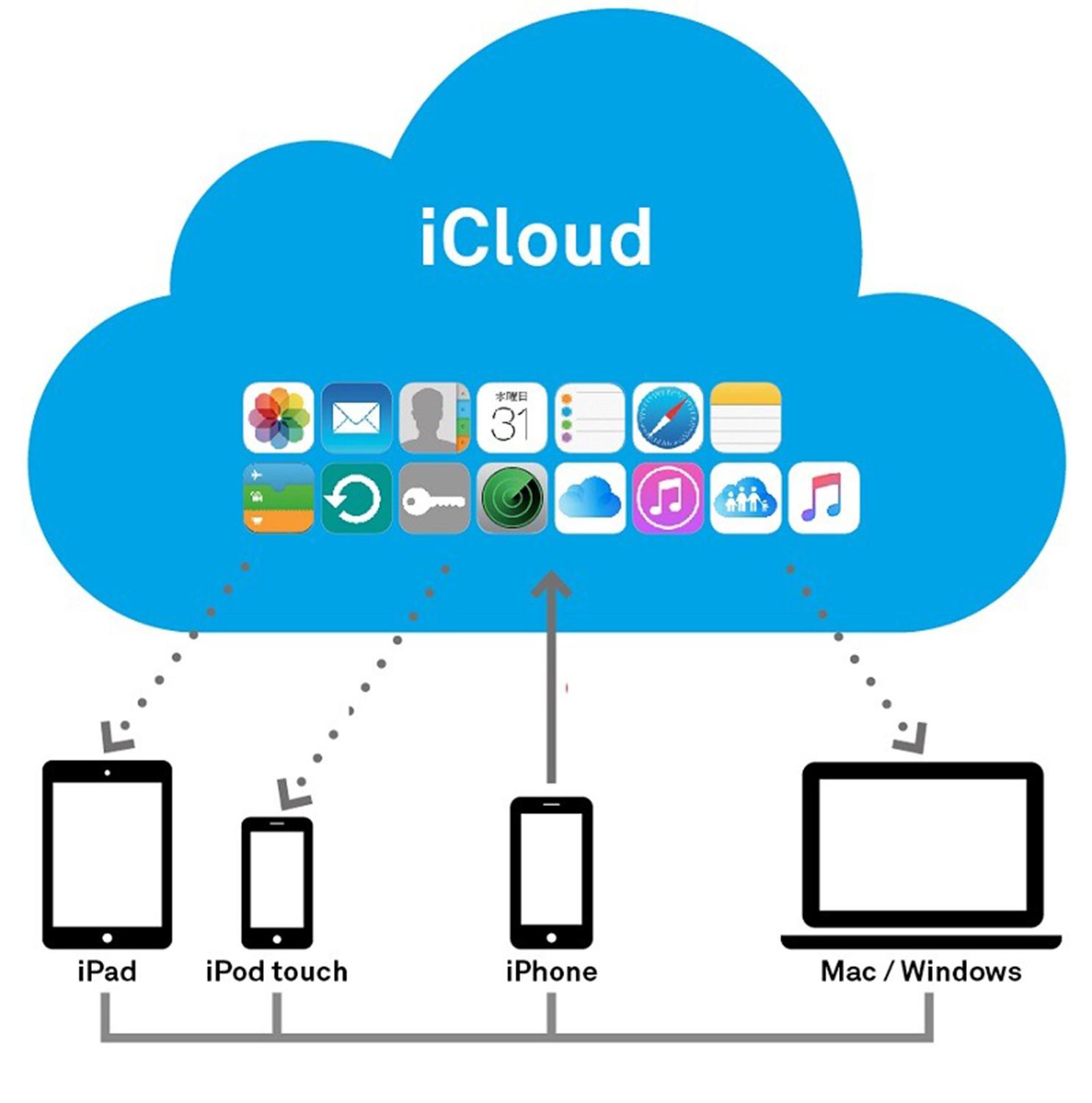
Khi nào cần mua dung lượng iCloud?
Có một số tình huống khi bạn cần mua thêm dung lượng iCloud để đáp ứng nhu cầu lưu trữ và sử dụng dữ liệu như sau:
- Dung lượng miễn phí không đủ: Gói dung lượng miễn phí iCloud cung cấp 5GB lưu trữ, nhưng đối với nhiều người dùng, mức dung lượng này không đủ để lưu trữ tất cả các ảnh, video và tệp tin quan trọng.
- Sao lưu dữ liệu: iCloud được sử dụng để sao lưu dữ liệu quan trọng từ các thiết bị Apple của bạn. Khi dung lượng iCloud hiện tại không đủ để sao lưu toàn bộ dữ liệu từ iPhone, iPad hoặc MacBook của bạn, bạn cần mua thêm dung lượng để đảm bảo rằng dữ liệu của bạn được bảo vệ và có thể khôi phục khi cần thiết.
- Chia sẻ và tương tác: Nếu bạn muốn chia sẻ ứng dụng, âm nhạc, phim ảnh và các tệp tin, hình ảnh với người dùng khác trên App Store, iTunes Store hoặc trong gia đình thông qua tính năng chia sẻ gia đình của iCloud, bạn cần mua dung lượng đủ lớn để chứa các tài nguyên này và đảm bảo mọi người có thể truy cập.
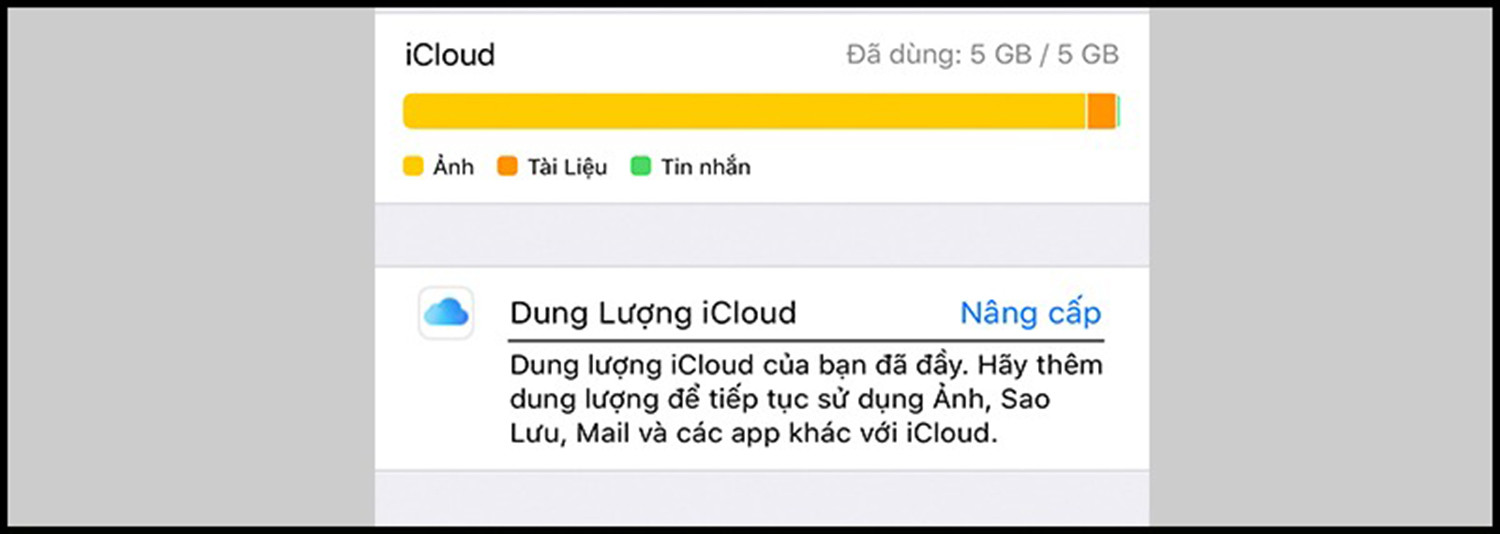
Nâng cấp khi dung lượng iCloud bị đầy
Nên mua dung lượng iCloud gói bao nhiêu?
Hiện thương hiệu Apple cho phép người dùng có thể mua thêm dung lượng lưu trữ trên iCloud theo tháng với các gói dung lượng dưới đây:
- Gói 50GB: Với giá 19.000 đồng/tháng, gói này thích hợp cho những người dùng chỉ sử dụng điện thoại iPhone có nhu cầu sao lưu dữ liệu cơ bản. Gói này đủ để lưu trữ các bản sao lưu với mỗi bản backup chiếm khoảng 5 - 10GB.
- Gói 200GB: Với giá 59.000 đồng/tháng, gói này phù hợp cho người dùng sử dụng nhiều thiết bị như iPhone, iPad và Macbook cùng một lúc. Gói này cũng đáp ứng nhu cầu lưu trữ số lượng hình ảnh, video lớn. Bạn có thể chia sẻ dữ liệu và tận hưởng các tính năng mở rộng của iCloud.
- Gói 2TB: Với giá 199.000 đồng/tháng, gói này là lựa chọn tốt cho người dùng có nhu cầu lưu trữ lớn, chia sẻ dữ liệu phức tạp và sử dụng nhiều thiết bị. Gói này cung cấp dung lượng lưu trữ rộng lớn và cho phép bạn lưu trữ và truy cập dữ liệu từ nhiều nguồn khác nhau.
Tùy vào nhu cầu sử dụng và số lượng thiết bị, bạn có thể lựa chọn gói dung lượng phù hợp và sẽ được tự động gia hạn trong những tháng sau đó.. Ngoài ra, mọi người cũng có thể thay đổi gói dung lượng theo nhu cầu hàng tháng hoặc hủy gia hạn tự động bất kỳ lúc nào.
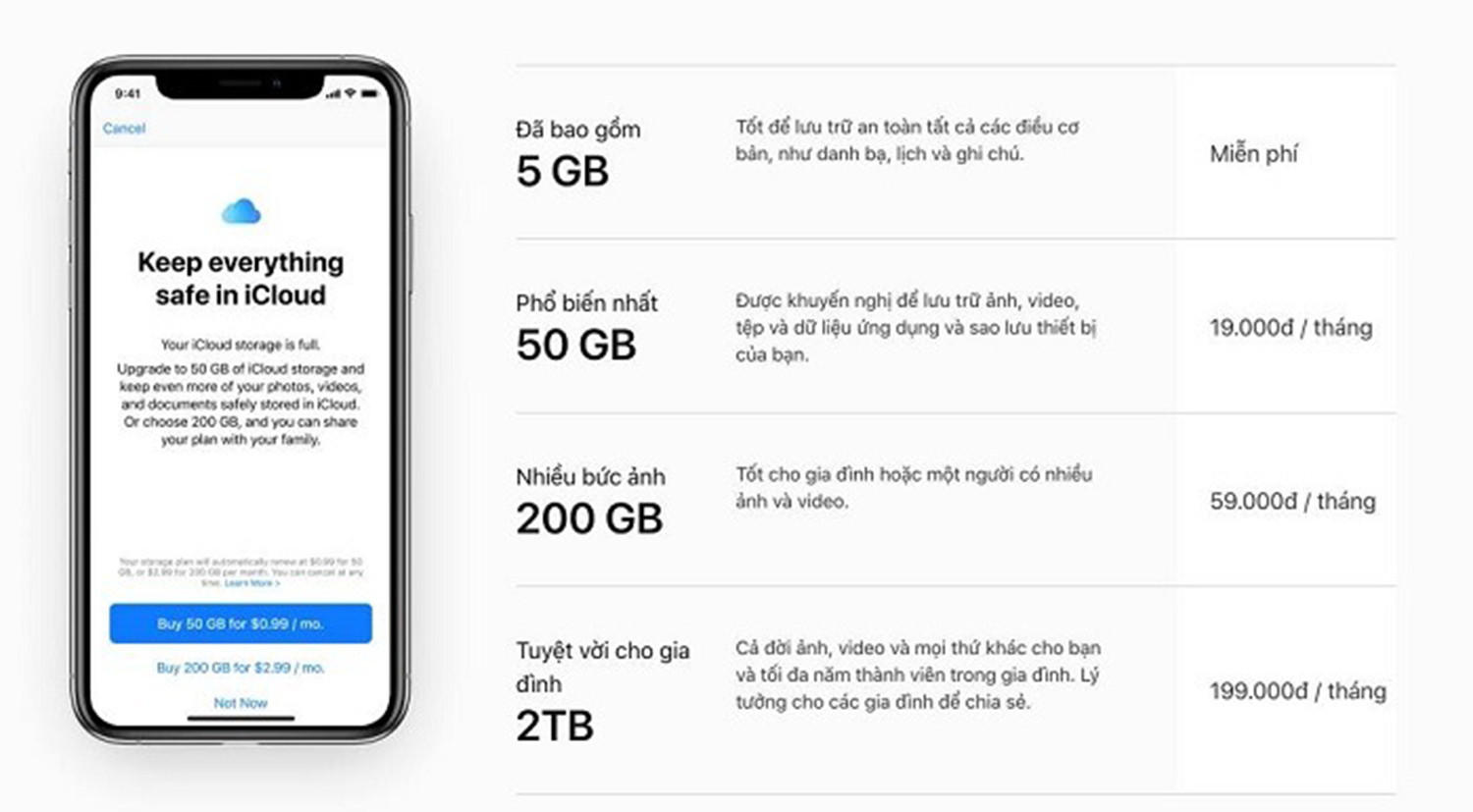
Cách mua dung lượng iCloud
Người dùng có thể thực hiện mua thêm dung lượng cho tài khoản iCloud của mình ở trên cả thiết bị máy tính và điện thoại. Cụ thể các cách tiến hành như sau:
Mua dung lượng iCloud trên iPhone
Khi thiết bị thông báo dung lượng iCloud của bạn đã đầy thì hãy mua thêm dung lượng để tránh bị mất dữ liệu quan trọng như Ảnh, Tin nhắn và các ứng dụng khác. Để mua dung lượng iCloud trên điện thoại iPhone, mọi người có thể tham khảo các bước hướng dẫn dưới đây:
Bước 1: Truy cập vào ứng dụng Cài đặt >> Bấm vào tên tài khoản iD Apple của bạn >> Nhấn chọn mục iCloud.
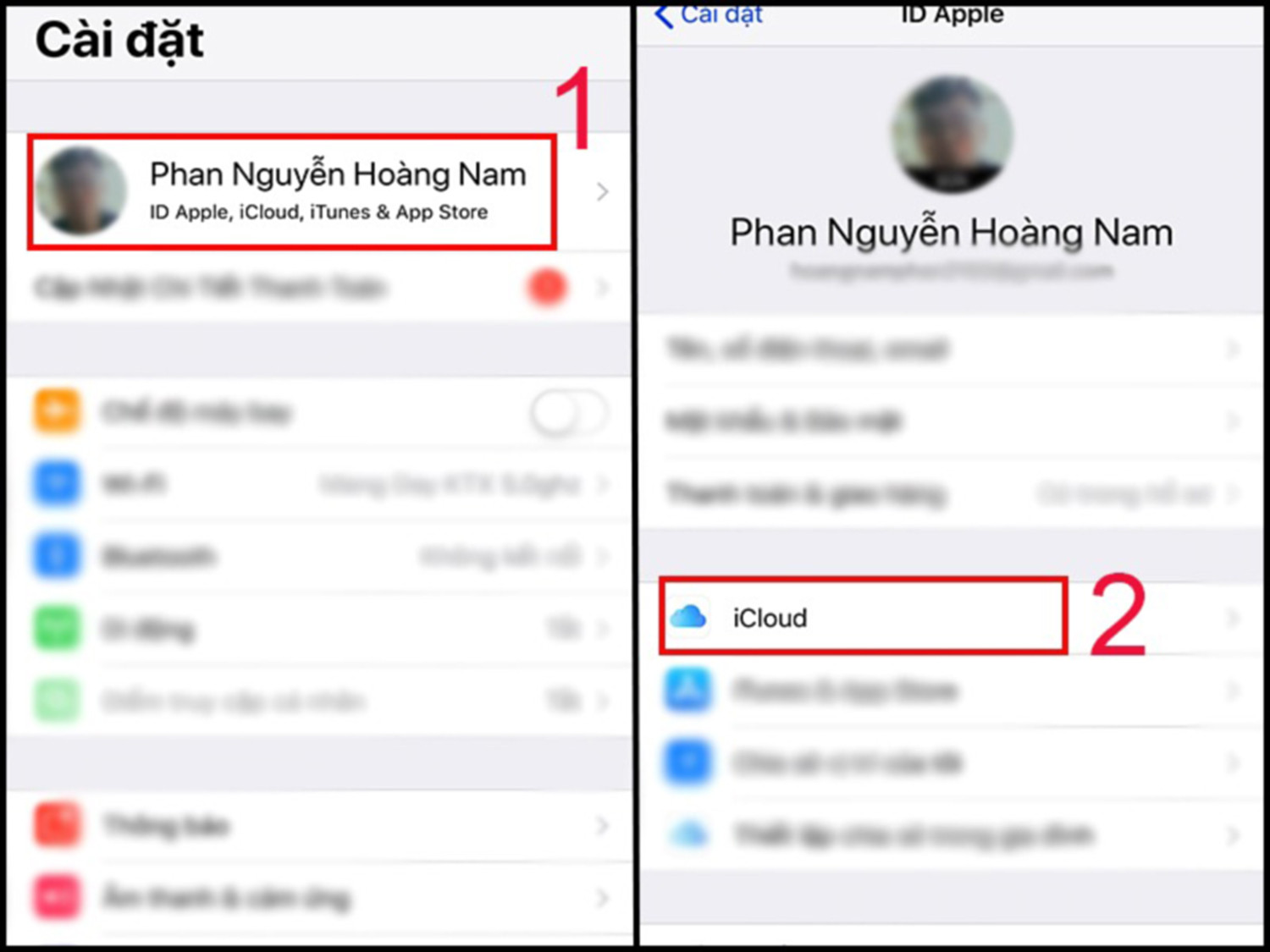
Bước 2: Tại đây, mọi người ấn vào Quản lý dung lượng >> Chọn Nâng cấp.
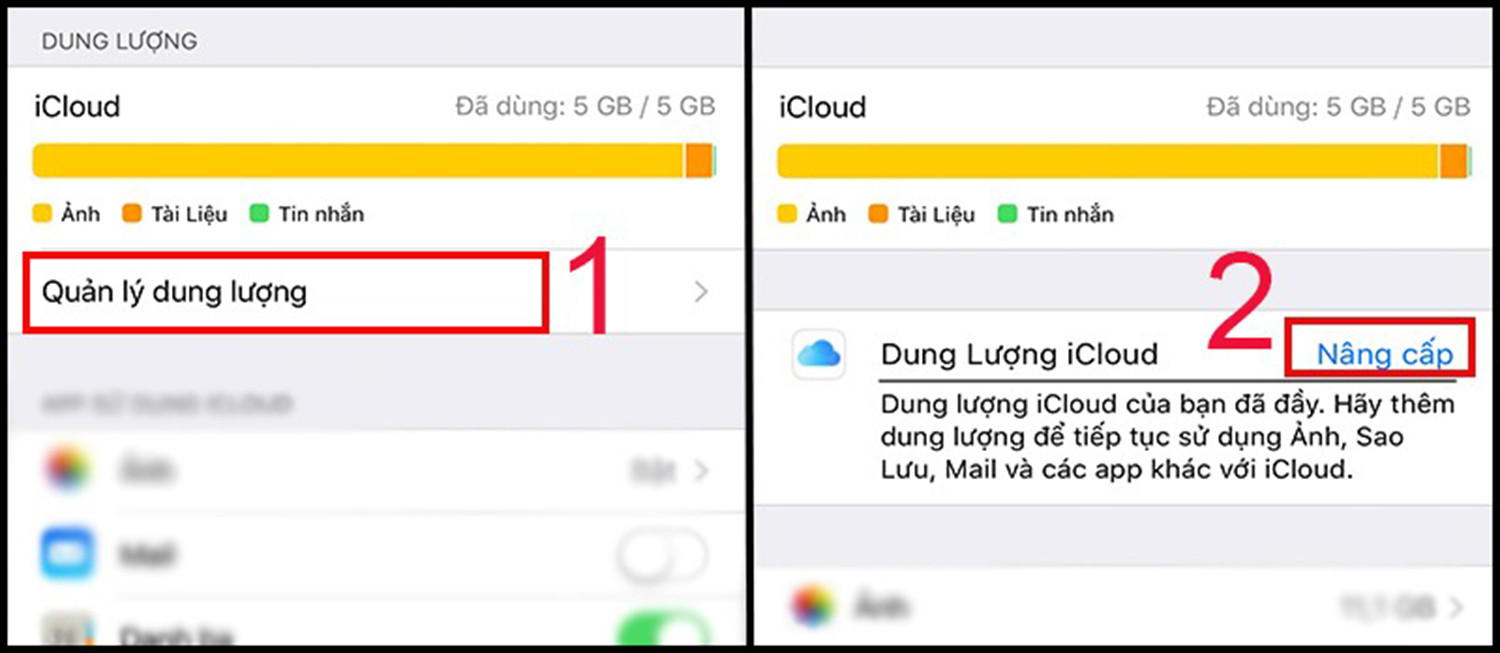
Bước 3: Tiếp theo, chọn gói dung lượng mà bạn muốn nâng cấp 50GB, 200GB hoặc 2TB dựa trên nhu cầu sử dụng của mọi người >> Ấn nút Mua >> Nhập mật khẩu iD Apple >> Chọn Đăng nhập là hoàn tất.
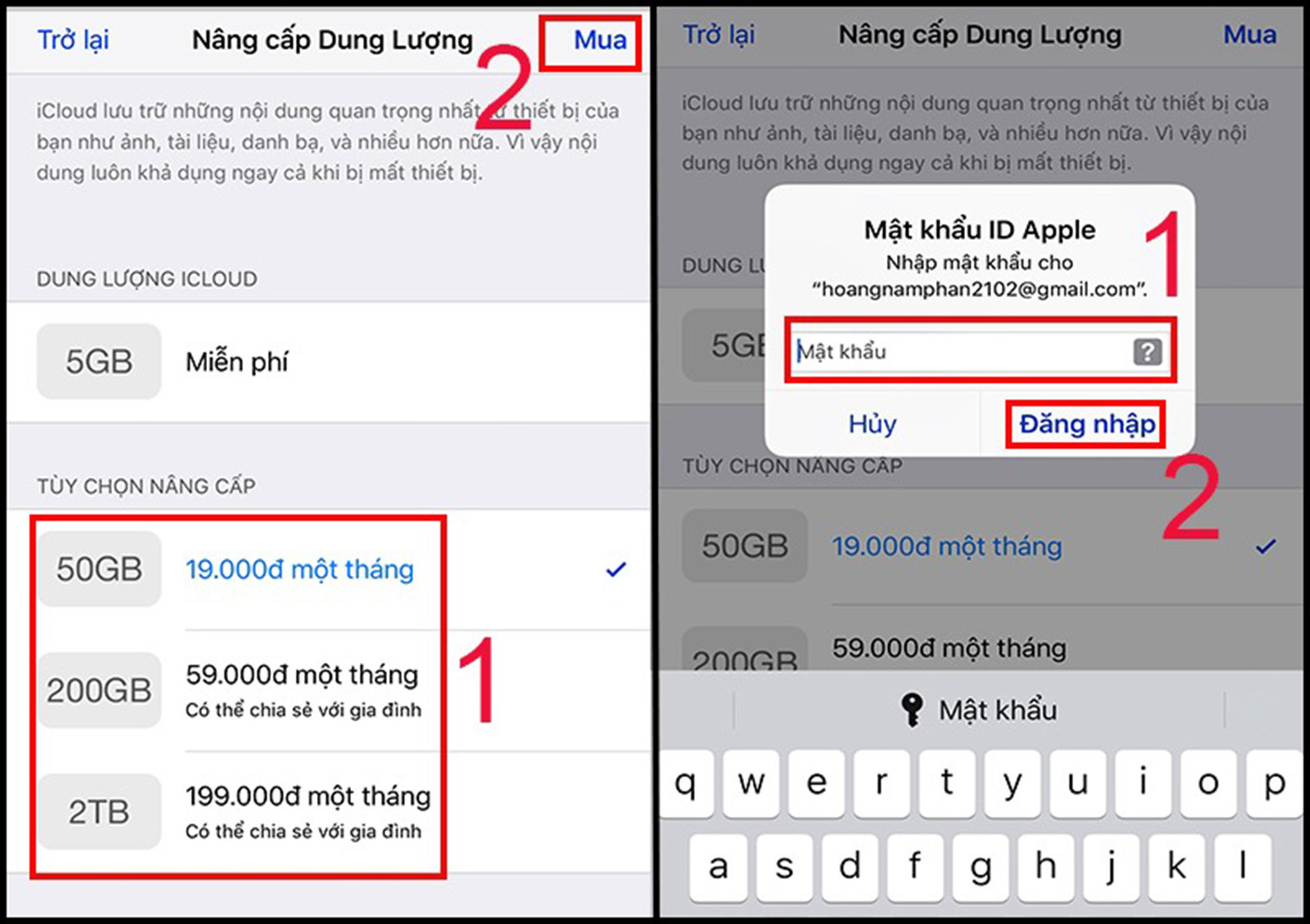
Mua dung lượng iCloud trên MacBook
Đối với MacBook, các bạn cũng hoàn toàn có thể mua dung lượng cho tài khoản iCloud của mình bằng cách:
Bước 1: Mở phần Cài đặt trên thiết bị máy tính >> Chọn mục ID Apple có biểu tượng hình quả táo.
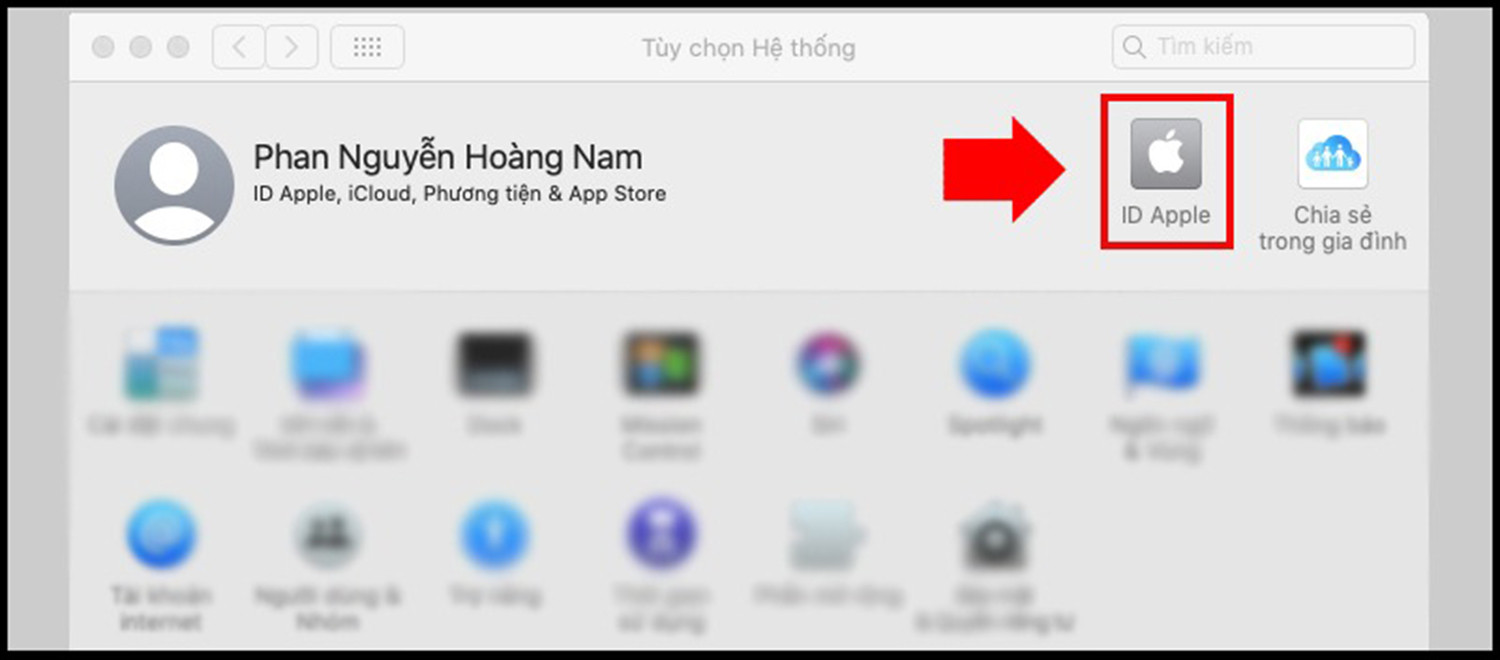
Bước 2: Ấn chọn Quản lý.
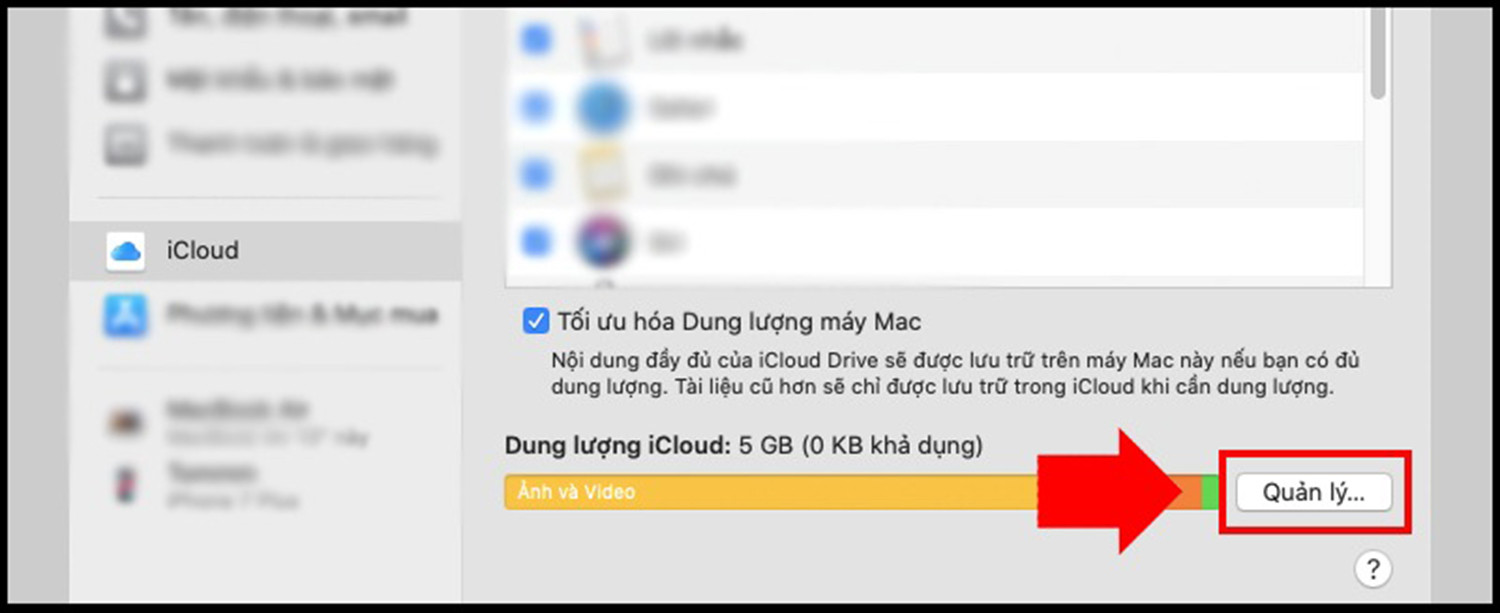
Bước 3: Chọn mục Mua thêm dung lượng...
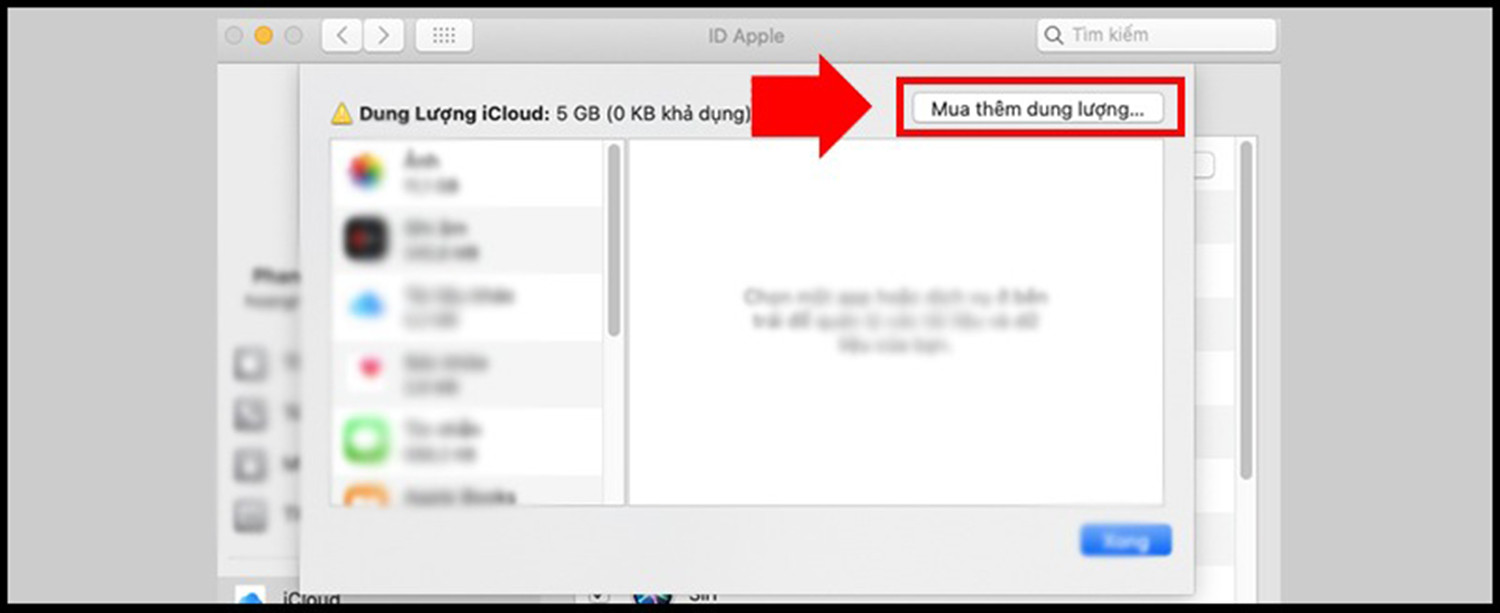
Bước 4: Tiến hành chọn mức dung lượng mà bạn muốn nâng cấp bao gồm 50GB, 200GB hoặc 2TB tùy vào nhu cầu sử dụng và lưu trữ của bạn >> Nhấn nút Tiếp theo.
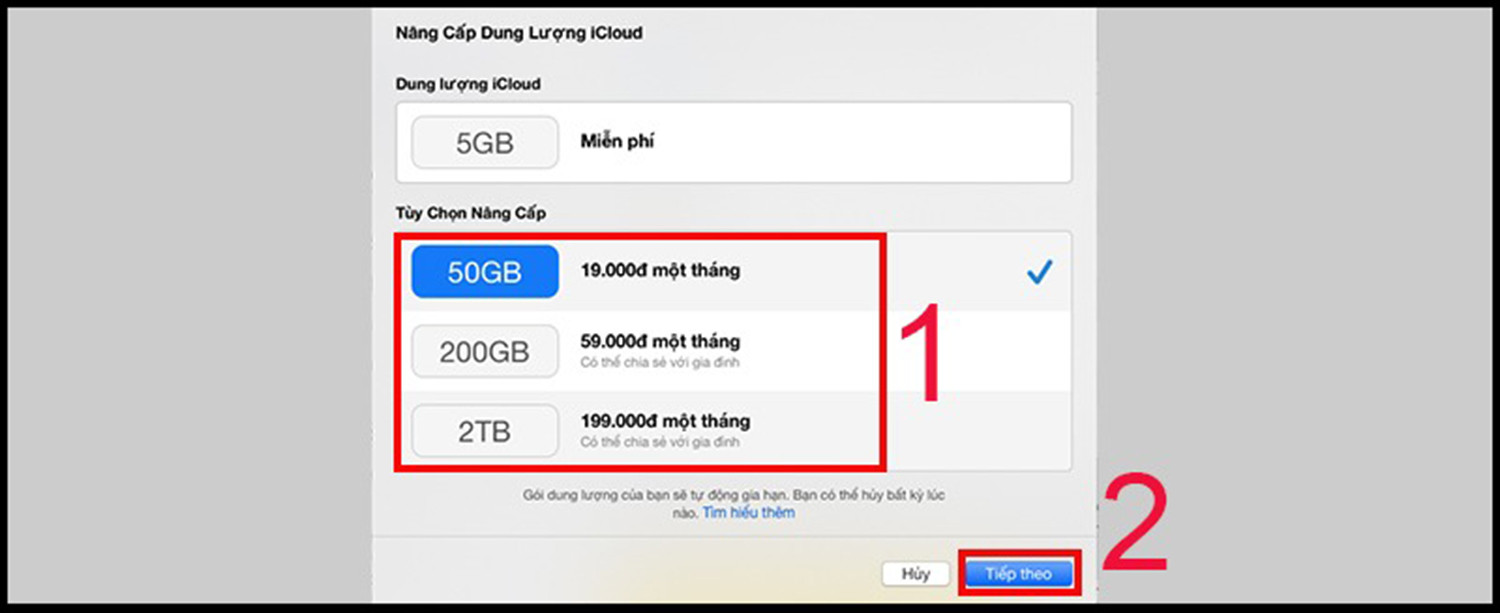
Bước 5: Cuối cùng, nhập mật khẩu tài khoản ID Apple >> Chọn Mua và thực hiện thanh toán là các bạn đã hoàn thành việc đăng ký mua dung lượng iCloud.
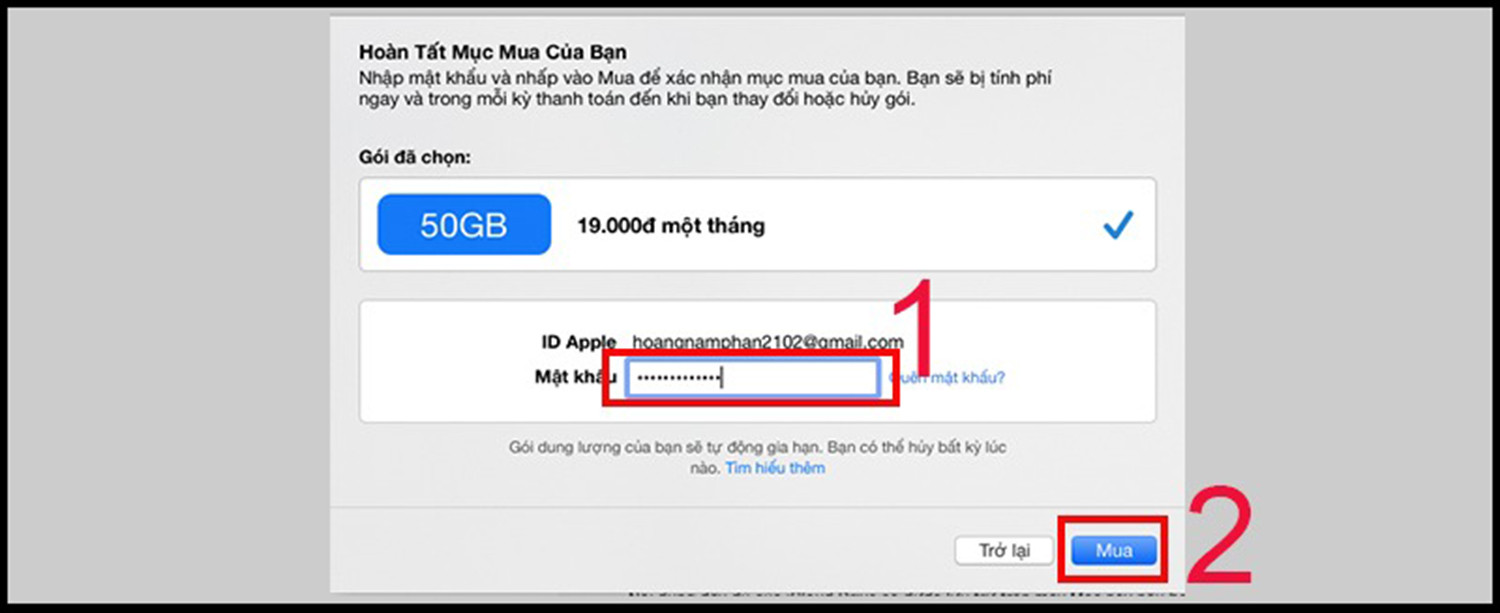
Một số lưu ý khi mua dung lượng iCloud
Ngoài cách mua dung lượng lưu trữ trên iCloud, mọi người cũng cần lưu ý trong quá trình thực hiện mua với một số điều như sau:
- Nâng cấp gói dung lượng: Khi bạn mua thêm dung lượng iCloud, dung lượng mới sẽ được cộng dồn lên dung lượng miễn phí hiện tại. Ví dụ, nếu bạn nâng cấp lên gói 50GB, bạn sẽ được cộng thêm 45GB vào dung lượng miễn phí 5GB, tổng cộng là 50GB. Các gói dung lượng khác cũng áp dụng tương tự.
- Phương thức thanh toán: Apple cung cấp nhiều phương thức thanh toán để mua dung lượng iCloud, bao gồm thanh toán qua thẻ ngân hàng, ví điện tử như Momo và các phương thức khác. Bạn nên chọn phương thức tiện lợi nhất và phù hợp với bạn để thực hiện thanh toán.
- Gia hạn tự động: Gói dung lượng iCloud sẽ được tự động gia hạn hàng tháng, trừ khi bạn hủy gói trước đó. Điều này đảm bảo rằng bạn không bị gián đoạn trong việc sao lưu và truy cập dữ liệu. Tuy nhiên, bạn có thể nâng cấp hoặc hủy gói bất kỳ lúc nào theo ý muốn.
- Đồng bộ bản sao lưu: Để đồng bộ bản sao lưu từ iCloud, thiết bị của bạn cần chạy phiên bản iOS ngang hoặc cao hơn so với thiết bị trước đó. Điều này đảm bảo rằng bạn có thể khôi phục dữ liệu từ bản sao lưu một cách hiệu quả và tránh mất dữ liệu quan trọng.
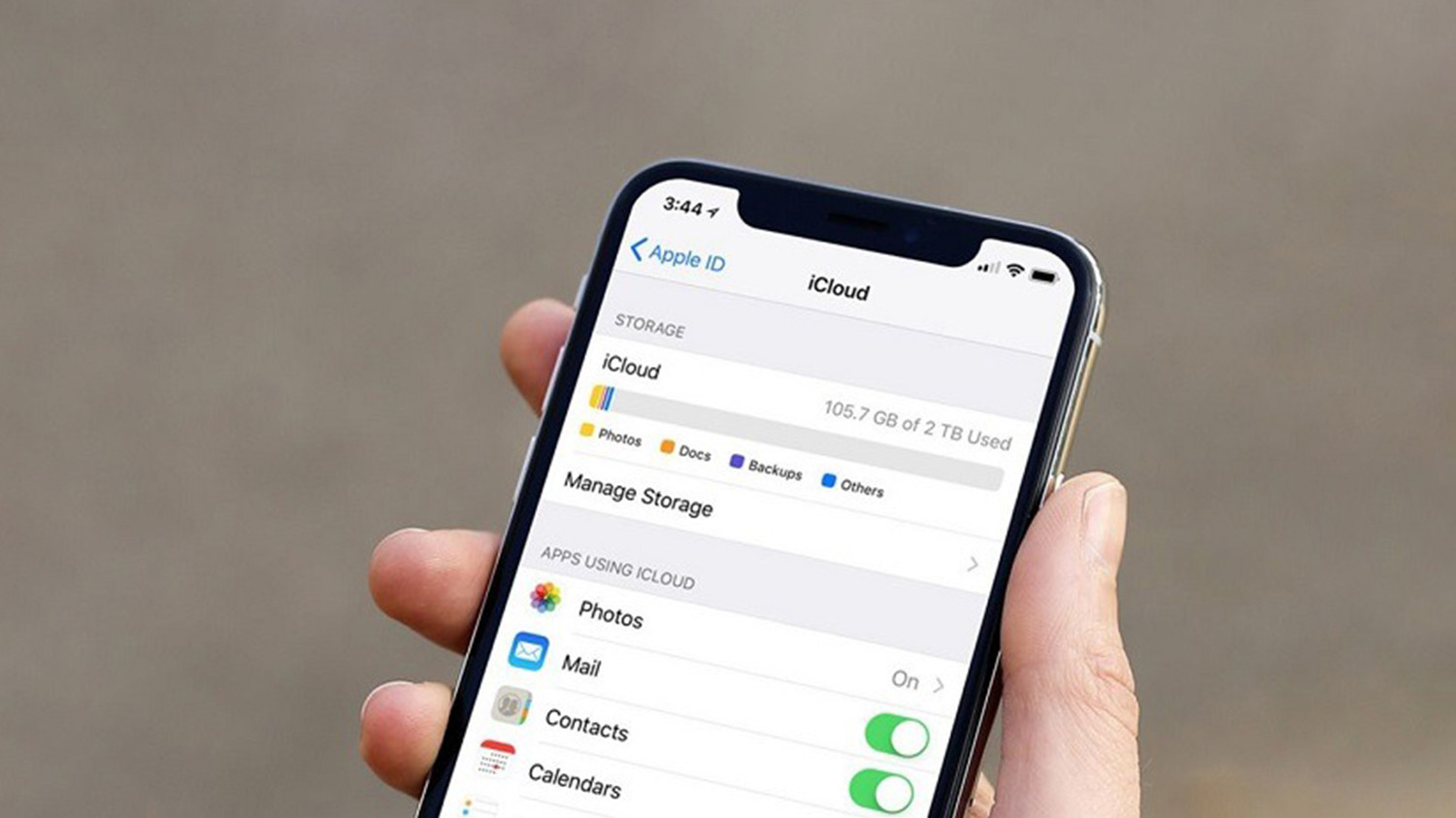
Những lưu ý khi mua dung lượng iCloud
Tạm kết
Như vậy, chỉ với vài thao tác cơ bản như hướng dẫn ở trên là mọi người có thể dễ dàng nắm được các cách mua dung lượng iCloud hiệu quả nhất. Cảm ơn các bạn đã quan tâm theo dõi bài viết của chúng tôi. Chúc các bạn thực hiện thành công.
Link nội dung: https://caohockinhte.edu.vn/cach-dang-ky-dung-luong-icloud-a54705.html